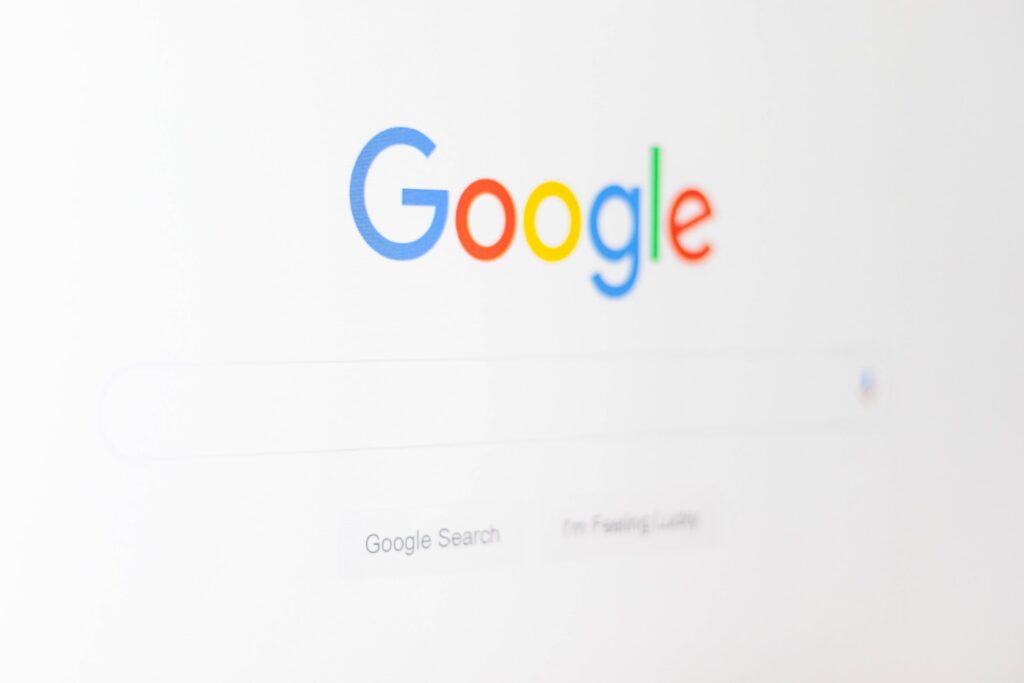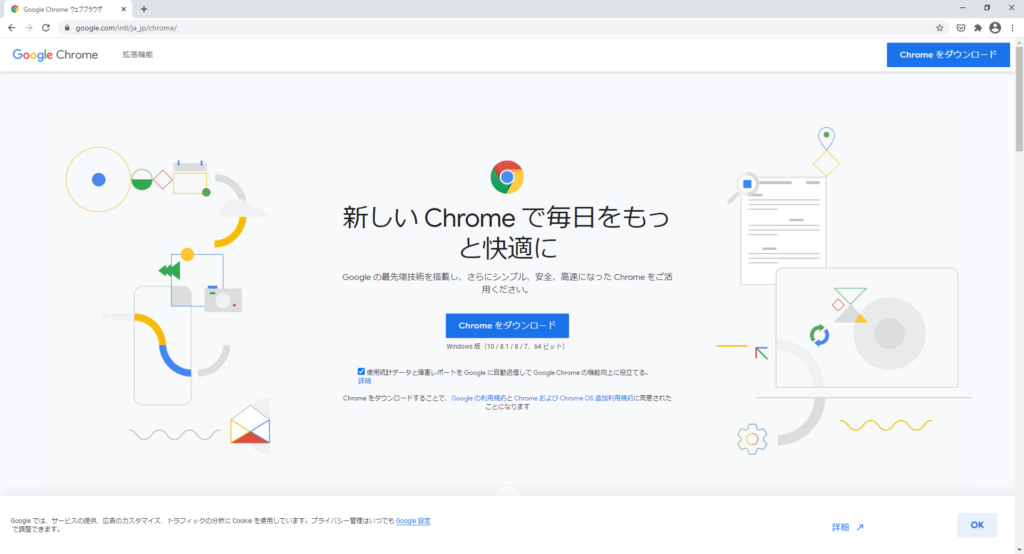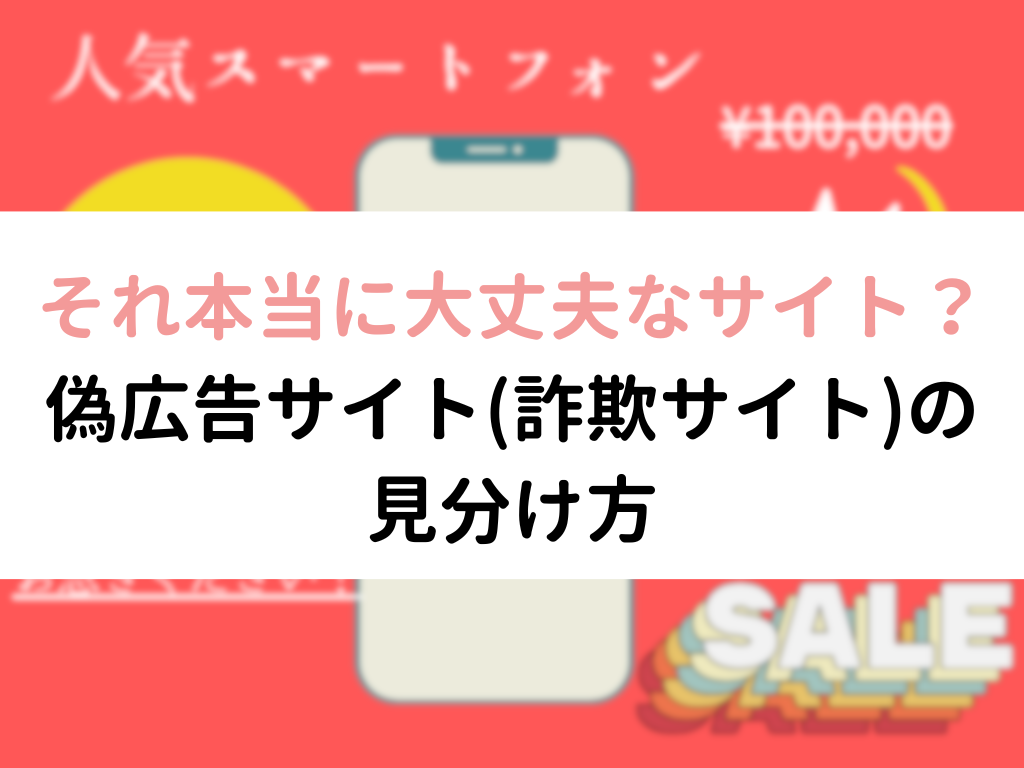お役立ち情報
おすすめのGoogle Chromeの拡張機能【カラー編】
良かったら”♥”を押してね!
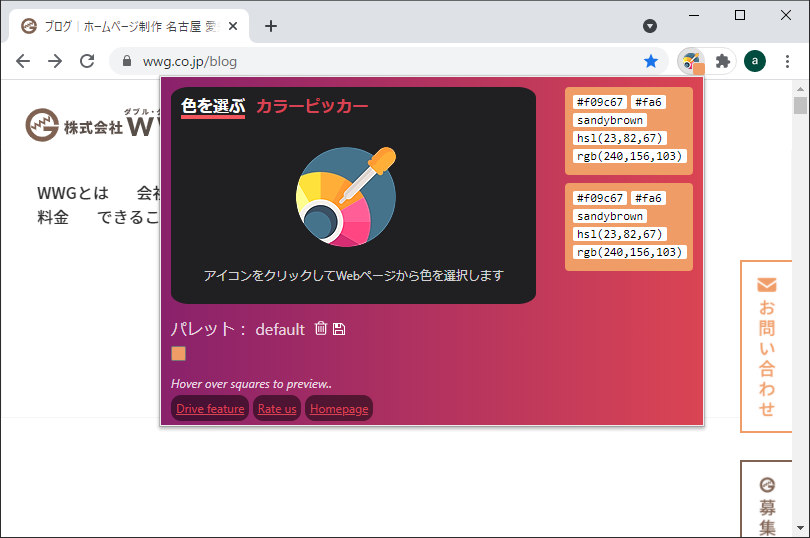
当ブログでは、様々なブラウザ (インターネットを使うためのソフト) を紹介してきました。
関連記事
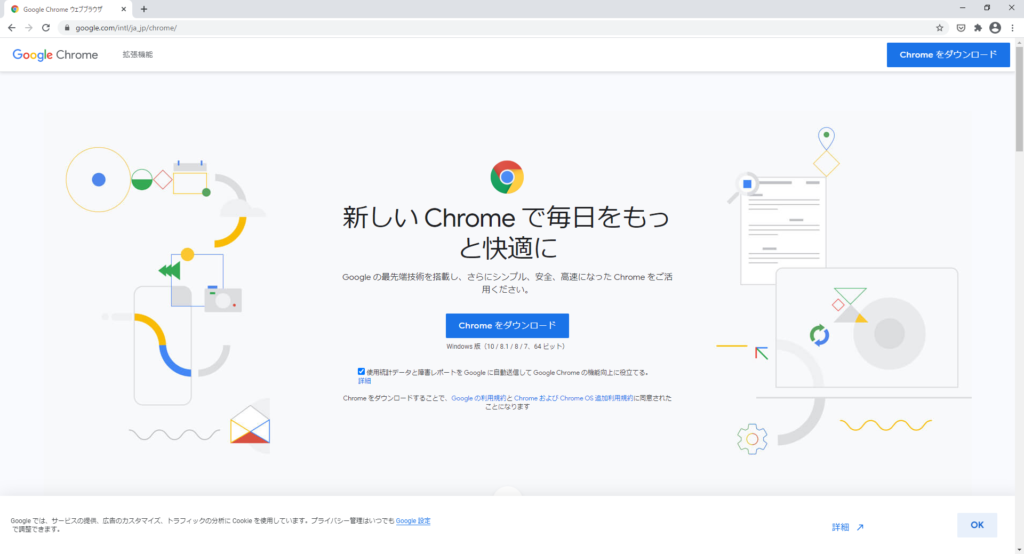
高速化もできる!?|Google Chrome(グーグルクローム)とは?メリットと便利な機能
関連記事

Firefox(ファイアーフォックス)とは?メリットと機能について
関連記事

Safari(サファリ)とは?メリットと小技を紹介
関連記事

おすすめのブラウザはどれ? | Google Chrome、Safari、Firefox、Microsoft Edge他
Google Chromeの便利な拡張機能の解説、3回目の今日は「使用されているカラーがわかる拡張機能」についてご紹介します。
気に入った拡張機能があれば是非使ってみてください。
※2021年7月5日現在の情報です
目次
Google Chromeの拡張機能の概要
Google Chromeの拡張機能とは?
Google Chrome(グーグルクローム)は多くのユーザーが利用するブラウザです。
その大きな特徴として「拡張機能」と呼ばれる、ブラウザをより便利にするための追加機能が豊富な点が挙げられます。
拡張機能は無料のものが多いので、いくつか追加してみて、自分の用途に合っているか試してみるのがオススメです。
※当記事は無料で使える拡張機能のみをご紹介しておりますが、拡張機能により一部の機能は有料になっている場合がありますので予めご了承ください。
Google Chromeの拡張機能の追加と使用方法
※今回は一例として「Awesome Screenshot(オーサム・スクリーンショット)」という拡張機能を例にご紹介します
①Chromeウェブストアを開く
URL:https://chrome.google.com/webstore/category/extensions?hl=ja
②左上の検索窓に「Awesome Screenshot」と入力し検索
③検索結果の中の「Awesome Screenshot」 をクリック
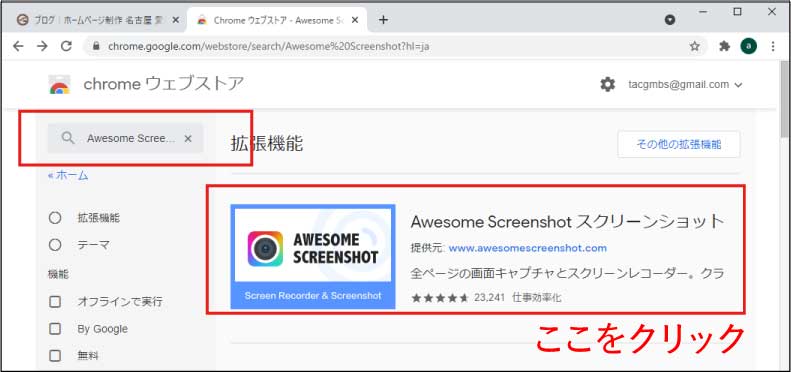
④「Chromeに追加」をクリック
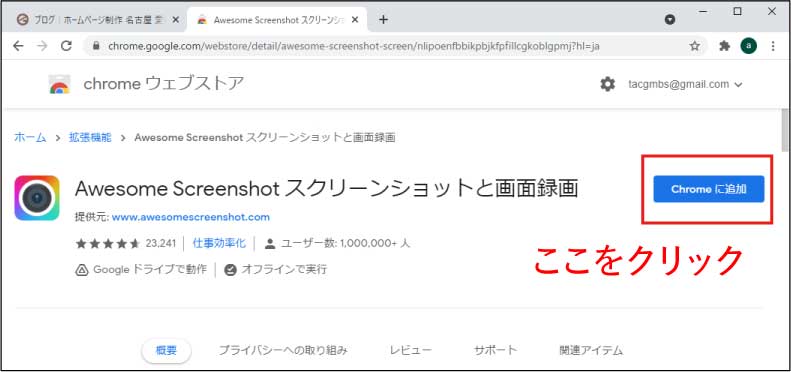
⑤「追加しますか?」という確認ダイアログが開くので「拡張機能を追加」をクリック
⑥拡張機能のダウンロードが完了したら、拡張機能を使いたいページで右上のパズルピースのようなアイコンを押し、その中から 「Awesome Screenshot」 をクリック
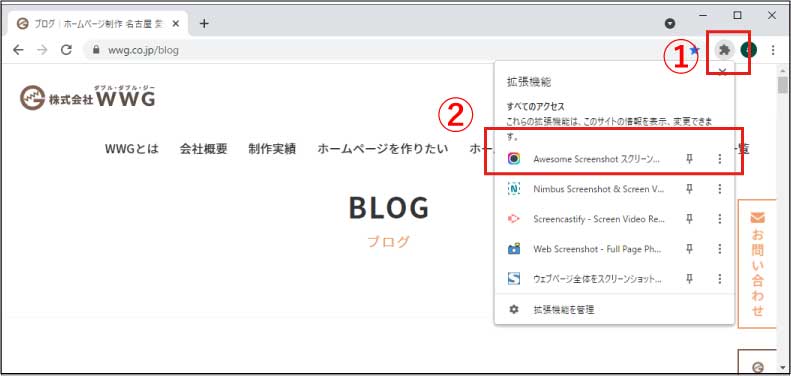
⑦後は画面の指示にしたがって、使いたい操作を選べば完了です。
おすすめの拡張機能
ColorPick Eyedropper(カラーピック・アイドロッパー)
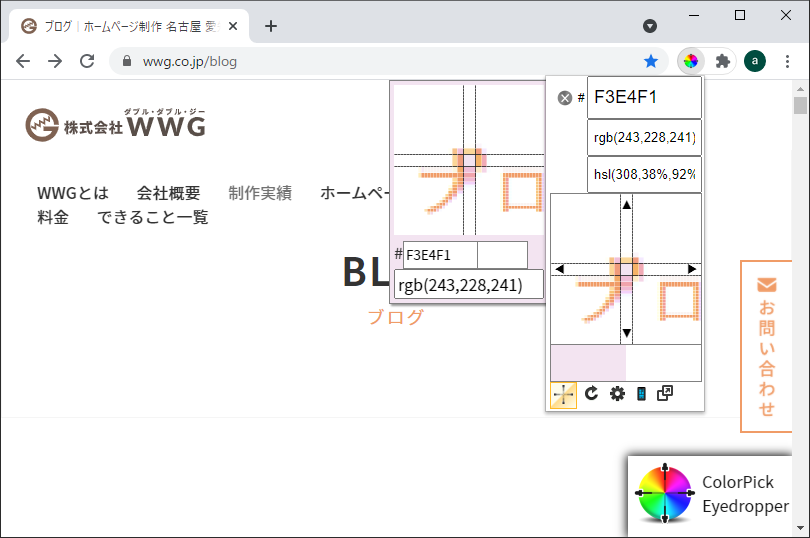
ColorPick Eyedropperは、マウスカーソルを合わせるだけで使われているカラーがわかる拡張機能です。
HEX(ヘックス)値と呼ばれる#000000のような形式のカラーコードだけでなく 、RGB(0,0,0)、HSL(0,0%,0%)のような形式にも対応しています。
Just Color Picker(ジャストカラーピッカー)
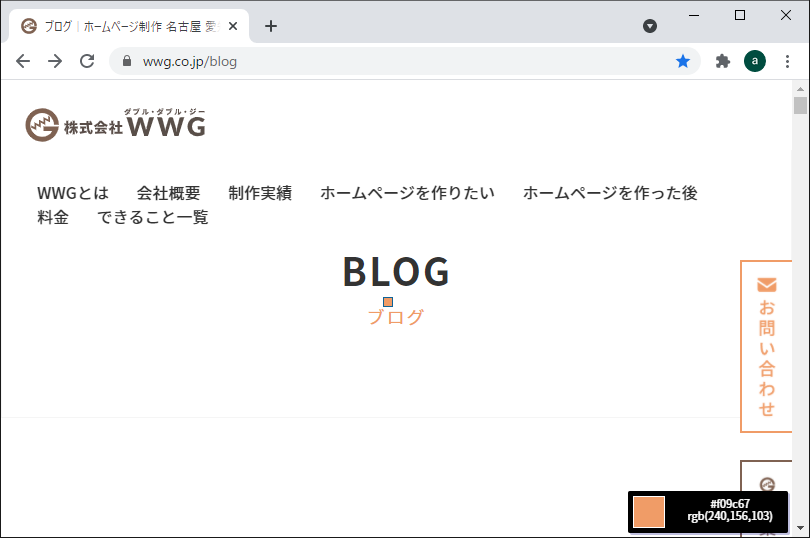
Just Color Pickerは、マウスカーソルを合わせることで使用カラーがわかる拡張機能です。
RGB、HEX、HSB、HSV、HSLなど幅広いカラーコード表示に対応しており、一度取得した色が履歴として保存されるのも嬉しいポイントです。
ColorZilla(カラージラ)
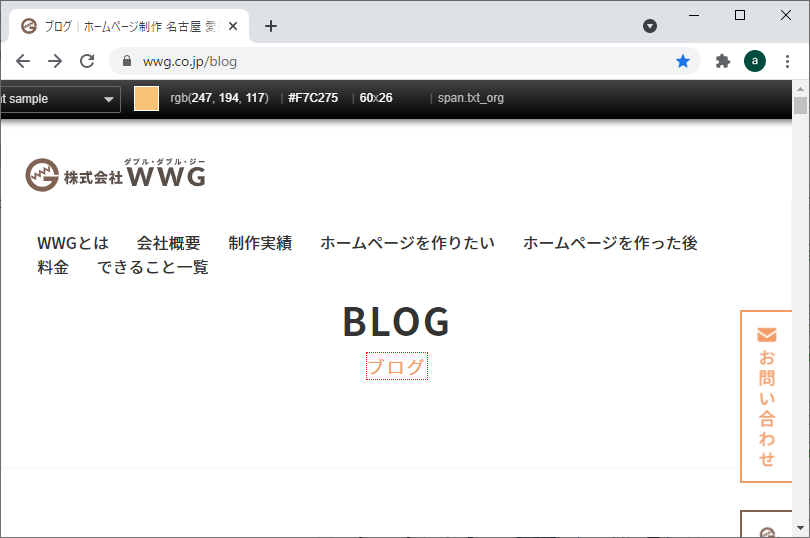
ColorZillaは、マウスカーソルを合わせてクリックすると素早くその色を調べることができる拡張機能です。
クリックした時点で、その色がクリップボードにコピーされるので、コードエディターなどにすぐに貼り付けができる点が ColorZillaのメリットです。
16進数カラーピッカー
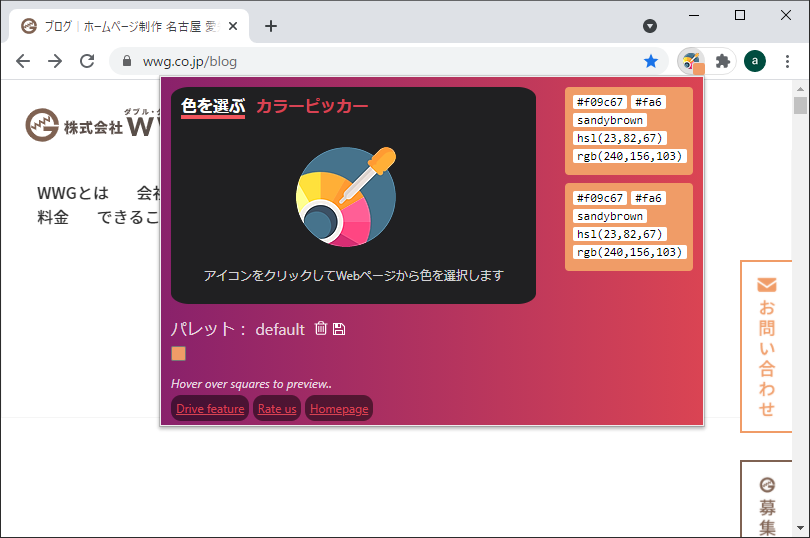
16進数カラーピッカーは、カーソルを合わせた部分の色を取得できる拡張機能です。
HEX、HSL、RGBなど様々なカラーコードに対応しており、取得した色の保存もできるので非常に使い勝手がよいです。
まとめ
今回はカラーを調べるGoogleChromeの拡張機能ついて詳しく調べてみました。
それぞれの拡張機能ごとに機能や使い勝手の違いがあるので、どの拡張機能が合うか試していただければと思います。
当記事がGoogle Chromeの拡張機能について参考になれば幸いです。
 WWGスペース 名古屋のホームページ制作会社が発信するオウンドメディア
WWGスペース 名古屋のホームページ制作会社が発信するオウンドメディア